スマホの機種変更を自分でやるようになってこれが3台目だが、最近どうもその作業が億劫になりつつある。
その原因の一つが、ワイモバイルの初期設定マニュアルが簡単すぎて分かりにくいことだ。
そのせいで、前回の機種変更の手続きは散々悩んだ。
こういう場合は必要、こういう場合は不要とはっきり書いていないので、設定の途中で迷うことが多かった。
特にSIMの切り替えを新端末の初期設定が終わってから行うのか、初期設定を行う前でもいいのかが分からない。
今回は新端末で初期設定を行った後にSIMを入れることにした。
その前に旧端末でやっておかなくてはならないことがある。
○電子マネーの残高移行
○LINEのトークバックアップ
○MMSのバックアップ
○オンラインバンキングのソフトトークン解約
今回自分の場合はこんなところだったが、ゲームの種類によってはゲームデータのバックアップも必要になるようだ。
LINEの機種変更作業というと、一昔前は手順を誤るとLINEが起動しなくなるということがあったが、
かなり改善されたらしくトークのバックアップ以外はログインをし直すだけでよくなっていた。
さて、ここからは新端末での初期設定となるが、その前にSIMの切り替えが必要となる。
ワイモバイルストアで端末を機種変更で購入すると、理由はよく分からないが新しいSIMが送られてくる。
この場合は、旧SIMから新SIMへの切り替え手続が必要となるが、時間が限定されており、
機種変更の場合9時から22時30分までが受付時間となっている(年中無休)。
夜の時間帯にSIMの切り替えをやってみたが、手続を行った瞬間に旧SIMが使えなくなるのは以前と同じだった。
新端末の初期設定は、ワイモバイルウェブサイトに端末ごとの初期設定マニュアルがあったので確認すると、
旧端末から新端末へのデータ移行・設定移行については、iPhone並に旧端末から新端末へ転送ができるようになっていた。
これは大変便利。
iPhoneと違うのは転送の方法で、iPhoneではBluetoothでの無線転送だが、AndroidではWi-Fiでの無線転送かUSBケーブルでの有線転送となる。
Wi-Fi環境かUSBケーブルがないとデータの転送ができないという点では、新旧の端末さえあれば中身のコピーができるiPhoneの方が便利かもしれない。
自分の場合、Wi-Fiでもよかったのだが、買ったばかりのかみさんのiPhone15の数少ない付属品のなかに両端USB-CコネクターのUSBケーブルがあったので、
せっかくだからそのUSBケーブルを使った有線転送にしてみた。
転送時間そのものは10分程度で終わった。
端末ごとのコピーのいいところは、アプリをインストールし直す必要がないこととW-Fiの設定までコピーしてくれるところだ。
これができるおかげで設定の手間が大幅に省ける。
データ転送が終わり、Wi-Fiにも無事接続していることを確認してから、いったん電源を切り、
端末とともに送られてきた新しいSIMを入れて電源を入れると、特に設定や操作は不要でアンテナピクトが表示された。
SIMから新SIMへの切替えの手続でトラブルになったことはないが、毎回ちょっとだけドキドキする。
ここからは、アプリの設定作業をひたすら行う。
電子マネーの残高移行作業は事前の作業をちゃんとやっておけば、何の問題もない。
事前の移行作業が必要ないアプリについては、基本的にはIDとパスワードを入れ直すだけでよいのだが、
アプリの数が多い上に、パスワードはランダムにしているのでパスワードの入力だけでかなり疲れてしまった。
前回はなかったマイナポータルの移行作業を新端末で行ったが、
マイナカードの認証基盤暗証番号とマイナアプリ用の認証基盤暗証番号が別なのをすっかり忘れていて、
危なくマイナカードの暗証番号をリセットするところだった。
これには注意が必要だ。
夜中になり疲れてきたので、翌朝から新端末の設定作業の続きを行った。
入れ忘れていたmicroSDカードを新端末に入れて、写真と動画を本体ではなくSDカードに保存するよう設定を変更した。
残すは、副回線のpovo2.0の方設定だ。
新端末OPPO Reno9 Aを購入する前に、au回線の周波数帯に対応していることは確認していたが、
改めてpovo2.0のサイトで確認してみたら、対応端末の中にワイモバイルOPPO Reno9 Aがしっかりと記載されていた。
ワイモバイルの方にはデュアルSIMについて何も触れられていないが、povo2.0の方ではワイモバイル版のReno9 Aでも検証をしていたようだ。
ワイモバイル版は物理SIM2枚でのデュアルSIMができないだけ(物理SIM+eSIMは可能)で、他の機能はSIMフリー版と同じようだ。
そうとなれば、povo2.0のアプリから機種変更手続を行うだけだ。
これも手続を行う時間が決まっていて、9時30分から20時までとなっている。
新端末にpovo2.0のアプリをインストールした上で、Wi-Fi接続で手続を進める。
基本的にはeSIMの再発行手続ということになるが、全てオンラインで手続が完結する。
オンラインで行う本人確認手続も2回目なので勝手が分かっている。
本人確認手続が終了した後に、eSIMの有効化の申請を行って、プロファイルをインストールし、APNを設定すればOKのはずだが、
本人確認完了のメールがなかなかこない。
前回はそんなに時間はかからなかった記憶があるのだが、時期によるのかなかなか来ない。
3時間ほど経ってようやくメールが来たので、eSIMの有効化の手続を進めた。
その後の極めて手続は簡単。
APNの設定もアクセスポイント名、APN名、APNプロトコルの3項目の設定のみでOKだ。
最後に発信テスト用番号に電話をかければ通話の方の手続は終了。
通信の方は、Wi-Fiを切ってpovo2.0のサイトが表示されれば開通手続は完了となる。
そして、新端末OPPO Reno9 Aのディスプレイにアンテナピクトが2つ表示され、待望のDSDV環境を手に入れることができた。
主画面のアンテナピクトの左側には「VoLTE」の表示があったが、さらにその右隣に1と2という数字が表示されるようになり、
両キャリアともVoLTEで通話ができることが確認できる。

また、ロック画面には、通信キャリア名として「Ymobile」と「povo」と表示されるようになった。
自分の意思とは関係のなくウイルコムPHSとドコモガラケーの2台持ちになってから10数年、通信キャリアでいうと
主:ウイルコムPHS+副:ドコモ3G
→主:ウイルコムPHS+副:b-mobile
→主:ウイルコムPHS(音声)と3G/4G(通信)のデュアル契約+副:b-mobile
→主:ウイルコムPHS(音声)と3G/4G(音声+通信)のデュアル契約+副:なし
→主:ワイモバイル+副:ワイモバイルPHS
→主:ワイモバイル+副:楽天モバイル
→主:ワイモバイル+副:povo2.0
と変遷を経てきたが、ウイルコムのDignoDual2を手放してから8年ぶりで2台体制から脱却できた。
これでようやく2台分の充電と通知確認から解放される。
ワイモバイルの通信容量が足りなくなったときはpovoのトッピングを利用してテザリングで通信をしていたが、
これからは通信回線をワイモバイルからpovoへ切り替えるだけで済む。
現在はスマホ上でLaLa CallというIP電話アプリを利用しているので、LaLa Callの設定もしておこう。
LaLa Callは新端末で利用開始手続を行うと、自動的に旧端末での利用ができなく仕様になっているとのこと。
設定作業自体は簡単ですぐに終わり、発着信テストを行うと発信はできるが、
着信の方は着信履歴は残るものの、スマホが鳴動せず、着信した電話番号も表示されない。
調べてみると、これはOPPO端末とLaLa Callアプリとの相性問題のようで、OPPO端末でLaLa Callアプリを使う場合、もう一手間設定が必要だった。
一部のオウガ・ジャパン製端末(OPPOシリーズ)は、スリープ時などに着信しない場合があります。
そのため、LaLa Callアプリを起動していない時に、プッシュ通知を受けることができない場合があります。
この場合、「自動起動」、および「バックグラウンド実行」を「許可」することで、プッシュ着信ができるようになります。
また、一部の端末(「OPPO Reno3 A」など)については、スリープ時に関係なく、
「フローティングウィンドウの設定」を「許可」する必要があります。
指示された設定を行うと、これまでどおり着信すると相手方の電話番号が表示され、電話を取ることができるようになった。
これで、DSDV環境でIP電話まで使える端末を手に入れた。
こうなると気になるのは、バッテリーの消費だ。
DSDVで2つの電波を常につかんでいる状態の上に、IP電話アプリLaLa CallアプリはIP電話アプリという性格上
常時アプリが起動している状態になっているので、バッテリーの消費という面ではちょっと厳しくなることが予想される。
その辺も含めて、OPPO Reno9Aのレビューをしてみよう。











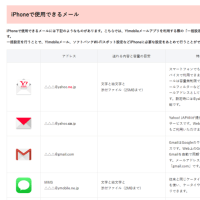



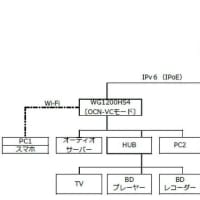



※コメント投稿者のブログIDはブログ作成者のみに通知されます